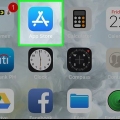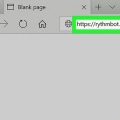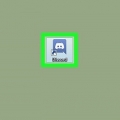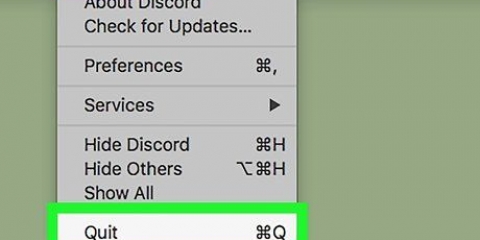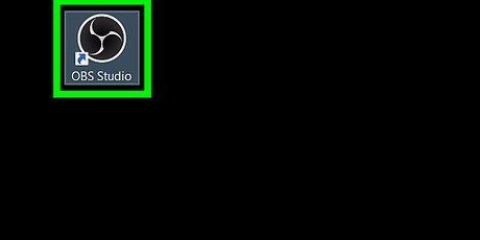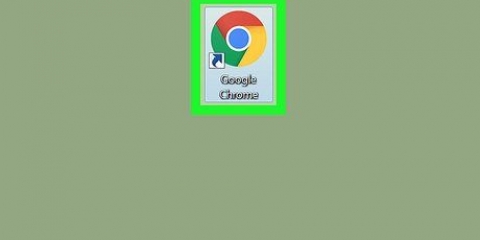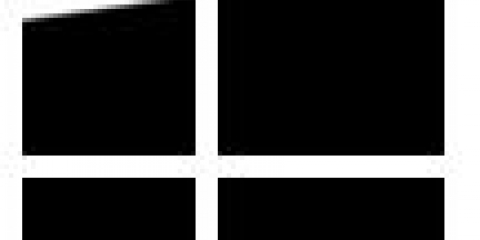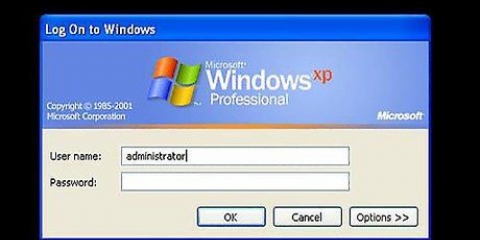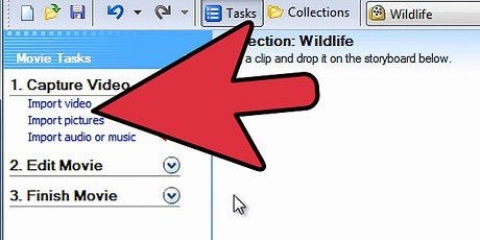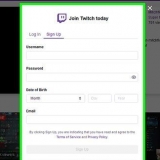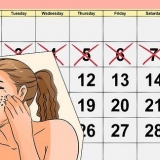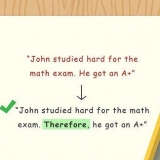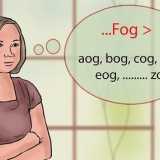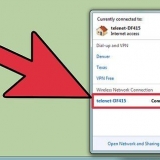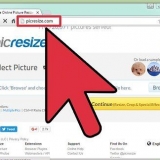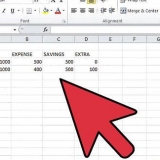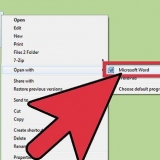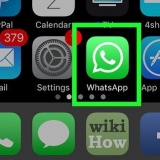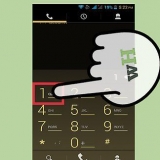Om du är ansluten till en röstkanal ser du ett grönt meddelande längst ner på skärmen som säger "Röstlänkad". Om dina högtalare är på och folk pratar på kanalen kan du nu höra konversationen och gå med direkt. För att koppla från en ljudkanal, klicka på ikonen med en telefonkrok och ett X i det nedre vänstra hörnet av fönstret.
Använder discord på windows eller mac
Den här artikeln visar hur du kommer igång med Discord på en dator.
Steg
Del 1 av 6: Logga in på Discord

1. Gå tillhttps://www.discord app.com. Du kan använda Discord på din dator med vilken webbläsare som helst, som Safari eller Opera.
- Om du vill kan du också installera Discord-appen. Appen har exakt samma layout som webbversionen. För att installera appen, klicka på "Ladda ner" på webbplatsen och följ instruktionerna för att installera och öppna Discord.

2. Klicka på Logga in. Den här knappen finns i det övre högra hörnet på skärmen.

3. Klicka på Registrera. Det är bredvid texten "Behöver ett konto?`

4. Ange din personliga information. Du måste ange en giltig e-postadress, ett unikt användarnamn och ett säkert lösenord.

5. Klicka på Fortsätt.

6. Markera rutan bredvid texten "Jag är inte en robot". Discord kommer nu att skicka ett verifieringsmeddelande till den e-postadress du angav.

7. Klicka på Hoppa över eller Starta. Om det här är första gången du använder Discord är det en bra idé att gå igenom konfigurationen. Annars kan du hoppa över manualen och använda appen direkt.
Del 2 av 6: Gå med i en server

1. Hitta en server att gå med i. Det enda sättet att gå med i en Discord-server är att ange en specifik webbadress som fungerar som en inbjudan. Du kan få en inbjudningslänk från en vän eller söka efter en på en serverlista som https://discordlist.bara eller https://www.disharmoni.mig.

2. Klicka på inbjudningslänken. Eller, om du har kopierat länken, kan du klistra in den i webbläsarens adressfält genom att trycka på Ctrl+V eller ⌘ cmd+V.

3. Ange ditt servernamn. Det är så andra på servern (och i serverns chattkanaler) kan känna igen dig.

4. Klicka på Fortsätt. Du är nu inloggad på servern. Klicka på en kanal för att se vad som finns i den och för att chatta med andra.
Del 3 av 6: Lägga till vänner med deras användarnamn

1. Klicka på vänikonen i Discord. Detta är den ljusblå ikonen med tre silhuetter i det övre vänstra hörnet av skärmen.

2. Klicka på Lägg till vän.

3. Ange din väns användarnamn och "tagga". Du bör fråga din vän om denna information. Det ska se ut som Användarnamn#1234.
Användarnamnet är skiftlägeskänsligt, så se till att ange eventuella versaler korrekt.

4. Klicka på Skicka vänförfrågan. När förfrågan har skickats kommer du att se ett grönt bekräftelsemeddelande. Om inte får du ett rött felmeddelande.
Del 4 av 6: Lägg till användare i en kanal som vän

1. Välj en server. Servrarna finns på vänster sida av Discord-fönstret.

2. Klicka på en kanal. Du kommer nu att se en lista över alla personer i den kanalen.

3. Högerklicka på den användare du vill lägga till som vän.

4. Klicka på Profil.

5. Klicka på Skicka vänförfrågan. När den här användaren accepterar din begäran kommer han eller hon att läggas till i din vänlista.
Del 5 av 6: Skicka privata meddelanden

1. Klicka på vänikonen. Detta är den ljusblå ikonen med tre silhuetter i det övre vänstra hörnet av skärmen.

2. Klicka på Alla. Här kan du se en lista över alla dina vänner.

3. Klicka på en väns namn. Du öppnar nu en konversation med den vännen.

4. Skriv ett meddelande i textfältet. Textfältet finns längst ner i konversationen.

5. Tryck↵ Gå in eller ⏎ Återgå. Ditt meddelande visas nu i konversationen.
Om du vill radera ett skickat meddelande, för musen över meddelandet, klicka på sex klicka på i det övre högra hörnet av meddelandet Radera meddelande och sedan igen avlägsna att bekräfta.
Del 6 av 6: Använda röstkanaler

1. Välj en server. Servrarna finns på vänster sida av Discord-fönstret. Du kommer nu att se en lista med kanaler.

2. Klicka på en kanal under rubriken "Röstkanaler"

3. Ge Discord åtkomst till din mikrofon. När du använder ljud i Discord för första gången får du ett meddelande om att appen ska få åtkomst till din mikrofon. Klicka i så fall på OK eller Att tillåta.
Оцените, пожалуйста статью